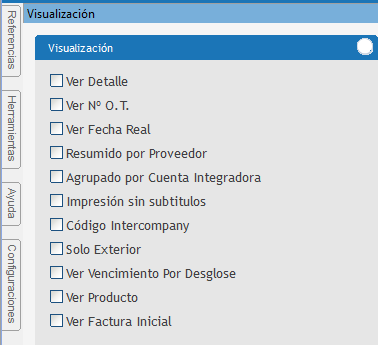Introducción
En este listado se visualizan las facturas impagas de los proveedores, donde se permite utilizar una serie de filtros con el fin de acotar la búsqueda según las necesidad.
Forma de uso
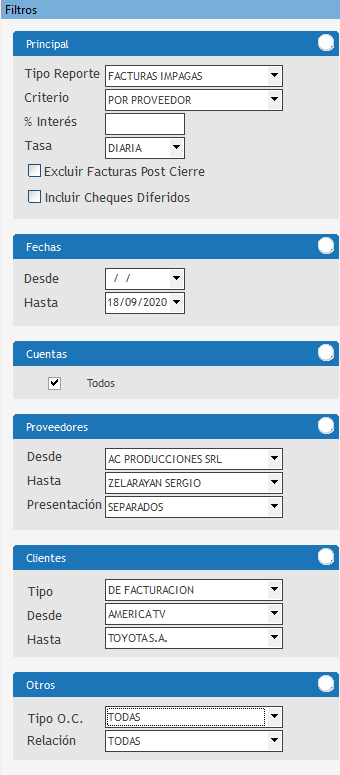 El Tipo Reporte se divide en tres: • Corte a Fecha: se utiliza cuando se necesita información a una fecha determinada. Cuando se selecciona este reporte, sólo se debe definir la fecha "Hasta" que se corresponde con la fecha tope de los movimientos a considerar, la misma corresponde al ultimo día de un mes. •Facturas Impagas: muestra todas las facturas pendientes de pago a la fecha de emisión del listado. •Impagas sin Orden de Pago: son aquellas facturas que están impagas y que no se encuentran en ninguna Orden de Pago pendiente de librar/listado de pago a proveedores. Con el Criterio definiremos la forma de visualizar la información, puede ser: ▪Si se selecciona por Proveedor se muestra el Cliente de Facturación asociado y los totales de las facturas con una total por proveedor. ▪En cambio el Criterio General muestra un detalle de facturas en forma secuencial, sin cortes, ordenadas en forma descendente por la mora/vencimiento. En el caso de que se haya vencido la factura, permite aplicar % Intereses con un porcentaje que tenga una determinada tasa por mora. Permite Excluir Facturas Post Cierre, que son aquellas facturas que se registraron con fecha Post-Cierre, e Incluir Cheques Diferidos cuando el criterio seleccionado es por Proveedor, considera como impagas aquellas facturas que se pagaron con un cheque diferido, que al día de la emisión, no ha vencido. Fechas La selección Desde/Hasta permite definir un rango de fechas. En el caso se solicitar un Reporte del tipo Corte a Fecha, el sistema solo deja el campo "Hasta". Cuentas Se visualiza una lista con todas las cuentas integradoras de Proveedores activas, por default tiene marcados Todos, pero al desmarcarla, el sistema permite seleccionar una por una las cuentas, para poder realizar un análisis detallado del reporte. Proveedores El Desde/Hasta permite seleccionar los Proveedores que se desean incluir en la búsqueda. La Presentación del listado puede ser: •Separados: muestra el listado Proveedor por Proveedor brindando un subtotal, visualizando solo un proveedor a la vez y se suele usar cuando se seleccionan varios. •o Juntos: expone el listado con todos los Proveedores, en la misma presentación, uno a continuación de otro. Clientes Permite ver la relación de los clientes asociados por intermedio de la selección del Tipo que puede ser de Facturación o Titular e identificando Desde/Hasta a los Clientes que se desean incluir en la búsqueda. Otros Podemos filtrar por el Tipo OC emitidas las facturas impagas, que pueden ser Órdenes de compra, de Gastos, Producción o Medios. Por otro lado, si se quiere contar con la Relación entre las Facturas de Clientes y las Órdenes de Compra, puede ser: Todas, Sólo con relación o Sólo sin relación. 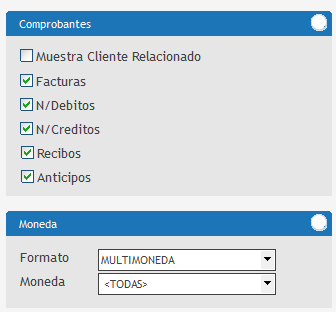 A través de esta opción se brinda la posibilidad de definir qué tipo de comprobante se desea ver en el listado, por defecto, se muestran todos. Suele ser frecuente que se utilice para comparar con la contabilidad emitiendo el listado corte a fecha; debemos tener en cuenta en esos casos que los anticipos pueden estar en cuentas separadas, para lo cual aconsejamos destildarla. Moneda Formato: el sistema permitirá seleccionar la forma en que se mostrará la información cuando existan comprobantes en monedas extranjeras. •Multimoneda: en el reporte se presentan los comprobantes expresados en su moneda original sin convertirlos a moneda local, para esto se agregan las columnas "Moneda Extranjera" que contendrá el nombre de la moneda del comprobante e "Importe Moneda Extranjera (ME)" esta columna mostrará un total por cada moneda que tenga comprobantes. •Contable: en el reporte se presentan los comprobantes realizados en moneda extranjera expresados en moneda local en 2 columnas, una con el importe original del comprobante (a la cotización a la que fueron generados o a la cotización de cierre del último ejercicio en el caso de que pertenezcan a un ejercicio anterior) y otra con el importe actualizado de este, para esto, al seleccionar la opción, se despliega una grilla conteniendo las monedas controladas con la cotización correspondiente a la Fecha "Hasta" del Reporte solicitado (dicha cotización se podrá modificar). •Mixto: al seleccionar esta opción, el reporte se presenta con los comprobantes expresados en su moneda original (moneda local o extranjera), y se agrega una columna con el importe Actualizado de aquellos en moneda extranjera al tipo de cambio correspondiente. Dependiendo del formato seleccionado permite filtrar los comprobantes generados en una moneda específica. |
![]() Visualización de la información
Visualización de la información
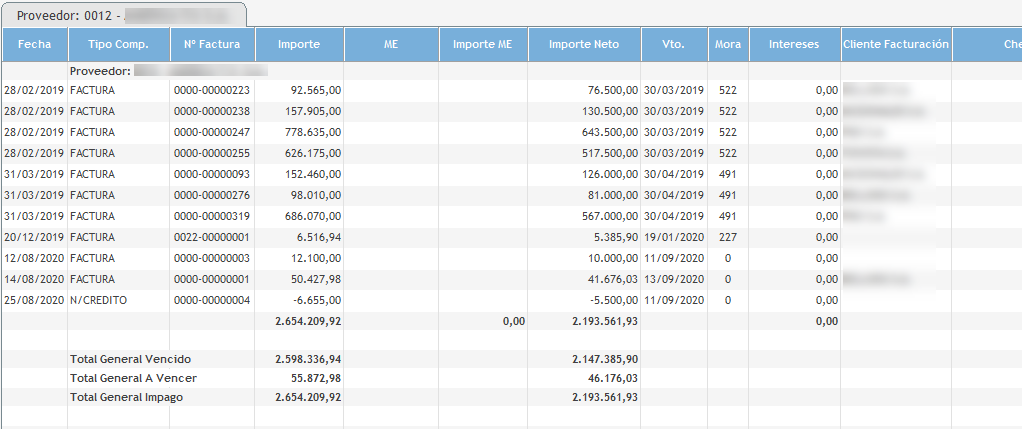 Una vez seleccionados los filtros se debe presionar el botón Iniciar para visualizar la información. Adicionalmente, contamos con una serie de filtros para visualizar el listado, que se encuentran sobre la izquierda de la pantalla.
|
¿Tienes alguna duda adicional? Puedes contactarte con nosotros a traves de: http://helpdesk.advertmind.com/es/support/home